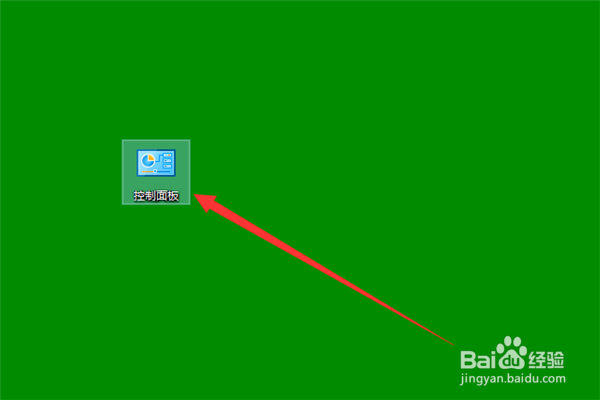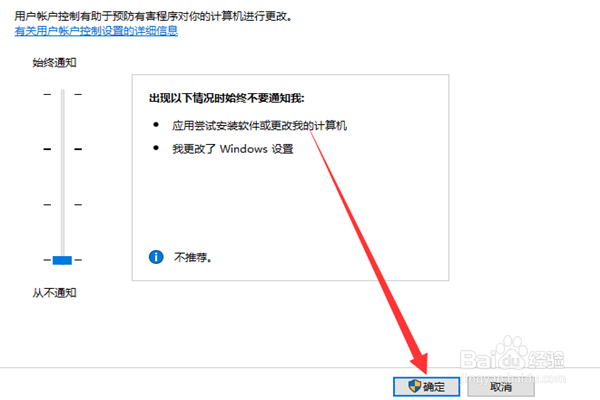win10怎么怎么关闭运行软件时出现的提示框
1、在桌面中双击控制面板图标
2、如果打开窗口中出现列表在查看方式单击选择大图标选项。
3、然后在窗口中单击用户账户选项
4、进入用户账户的窗口中单击更改用户账户控制设置选项
5、进入界面窗口中在始终通知栏把滑动条调到最底端
6、最后单击确定按钮返回之前的窗口中直接关闭即可。
声明:本网站引用、摘录或转载内容仅供网站访问者交流或参考,不代表本站立场,如存在版权或非法内容,请联系站长删除,联系邮箱:site.kefu@qq.com。
阅读量:54
阅读量:80
阅读量:49
阅读量:96
阅读量:24